FTP(File Transfer Protocol)是一种用于在网络上进行文件传输的标准网络协议,通过命令行工具,我们可以轻松地与远程FTP服务器建立连接并进行文件的下载和上传操作,本文将详细介绍如何使用命令行工具来连接FTP服务器,并提供一些常见的命令行参数和使用技巧。
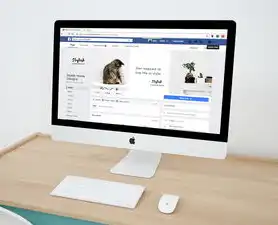
图片来源于网络,如有侵权联系删除
准备工作
在使用命令行工具之前,确保你已经安装了相应的客户端软件或操作系统自带的FTP客户端程序,Windows系统自带了ftp.exe命令行工具,而Linux系统中则可以使用lftp或其他类似的工具。
安装必要的软件
-
Windows系统: 如果没有安装
ftp.exe,可以通过以下方式获取:打开“控制面板”->“程序和功能”->“打开或关闭Windows功能”,勾选“文件传输协议(FTP)”选项,然后点击“确定”即可。
-
Linux系统: 通常情况下,Linux发行版已经预装了FTP客户端工具,如
lftp等,如果没有安装,可以使用包管理器进行安装:sudo apt-get install lftp # 对于Ubuntu/Debian系列系统 sudo yum install lftp # 对于CentOS/RHEL系列系统
基本概念介绍
FTP工作原理是基于客户端/服务器模式,客户端发起连接请求到服务器上的FTP端口(通常是21号端口),然后双方协商数据传输的方式和数据压缩算法等信息。
FTP连接的基本步骤
-
启动FTP客户端 在命令行提示符下输入对应的FTP客户端命令,
ftp
或者使用其他客户端工具,如
lftp:lftp
-
登录到FTP服务器 输入用户名和密码以验证身份:
open [hostname] user [username] pass [password]
-
执行文件传输操作 可以使用各种命令来完成不同的任务,比如下载、上传、删除文件等。
-
断开连接 完成所有操作后,可以退出FTP会话:
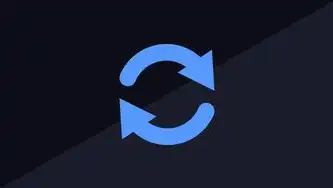
图片来源于网络,如有侵权联系删除
quit
常用命令详解
下面是一些常用的FTP命令及其用途:
| 命令 | 用途 |
|---|---|
open [hostname] |
连接到指定的FTP服务器 |
user [username] |
登录FTP服务器,指定用户名 |
pass [password] |
登录FTP服务器,指定密码 |
cd [directory] |
切换当前目录至指定路径 |
ls |
列出当前目录下的文件和文件夹 |
get [filename] |
从FTP服务器下载文件到本地 |
put [filename] |
将本地文件上传到FTP服务器 |
delete [filename] |
删除FTP服务器上的文件 |
1 安全性考虑
在进行任何敏感操作时,建议使用加密连接(如SFTP或FTPS),这些协议可以在传输过程中对数据进行加密保护,防止信息泄露。
2 使用示例
假设我们要从FTP服务器上下载一个名为example.txt的文件,同时保持与服务器的安全通信:
sftp -oKexAlgorithms=diffie-hellman-group-exchange-sha256 user@hostname sftp> cd /path/to/directory sftp> get example.txt
这里使用了sftp而不是传统的ftp,因为它默认支持SSH加密连接,我们还设置了特定的密钥交换算法以提高安全性。
高级技巧与优化
对于频繁进行FTP操作的场景,可以考虑配置环境变量或者脚本自动化来提高效率。
1 环境变量的设置
在某些情况下,你可能需要频繁更改FTP服务器的地址或用户名等信息,这时可以通过设置环境变量来简化过程:
export FTP_HOST="yourserver.com" export FTP_USER="yourusername" export FTP_PASS="yourpassword"
这样每次启动FTP客户端时都不需要手动输入这些信息了。
2 脚本自动化的应用
如果需要在多个FTP服务器之间来回切换或者批量处理大量文件,那么编写脚本来实现自动化是非常有用的,你可以创建一个简单的shell脚本,用来循环遍历一组FTP服务器列表并执行相同的操作。
常见问题及解决方案
在实际操作中可能会遇到各种问题,以下是几个常见的错误及其解决方法:
- 无法连接到服务器:检查网络连接是否正常,确认服务器IP地址无误且防火墙未阻止相关端口。
- 认证失败:确保提供的用户名和密码正确无误;如果是匿名访问,请尝试取消密码验证。
- 权限不足:某些目录可能只
标签: #ftp连接服务器命令行



评论列表